Dalam tutorial ini, kamu akan belajar bagaimana mengedit kolase di Shopify. Kita akan menjelajahi fitur-fitur kolase multimedia dan menunjukkan langkah demi langkah bagaimana kamu dapat secara efektif mempresentasikan produk-produk. Dengan ini, kamu tidak hanya dapat mengoptimalkan presentasi produkmu, tetapi juga meningkatkan pengalaman pengguna di toko onlinemu.
Temuan Utama
- Kamu memiliki kemampuan untuk mempresentasikan berbagai kategori.
- Penyusunan produk dapat disesuaikan dengan tata letak situs webmu.
- Kolase dapat dibuat baik dalam layout desktop maupun mobile.
Panduan Langkah Demi Langkah untuk Mengedit Kolase
Mulailah dengan menemukan area untuk mengedit kolase multimedia di dasbor Shopifymu. Gulir ke bawah dan klik "Kolase Multimedia".
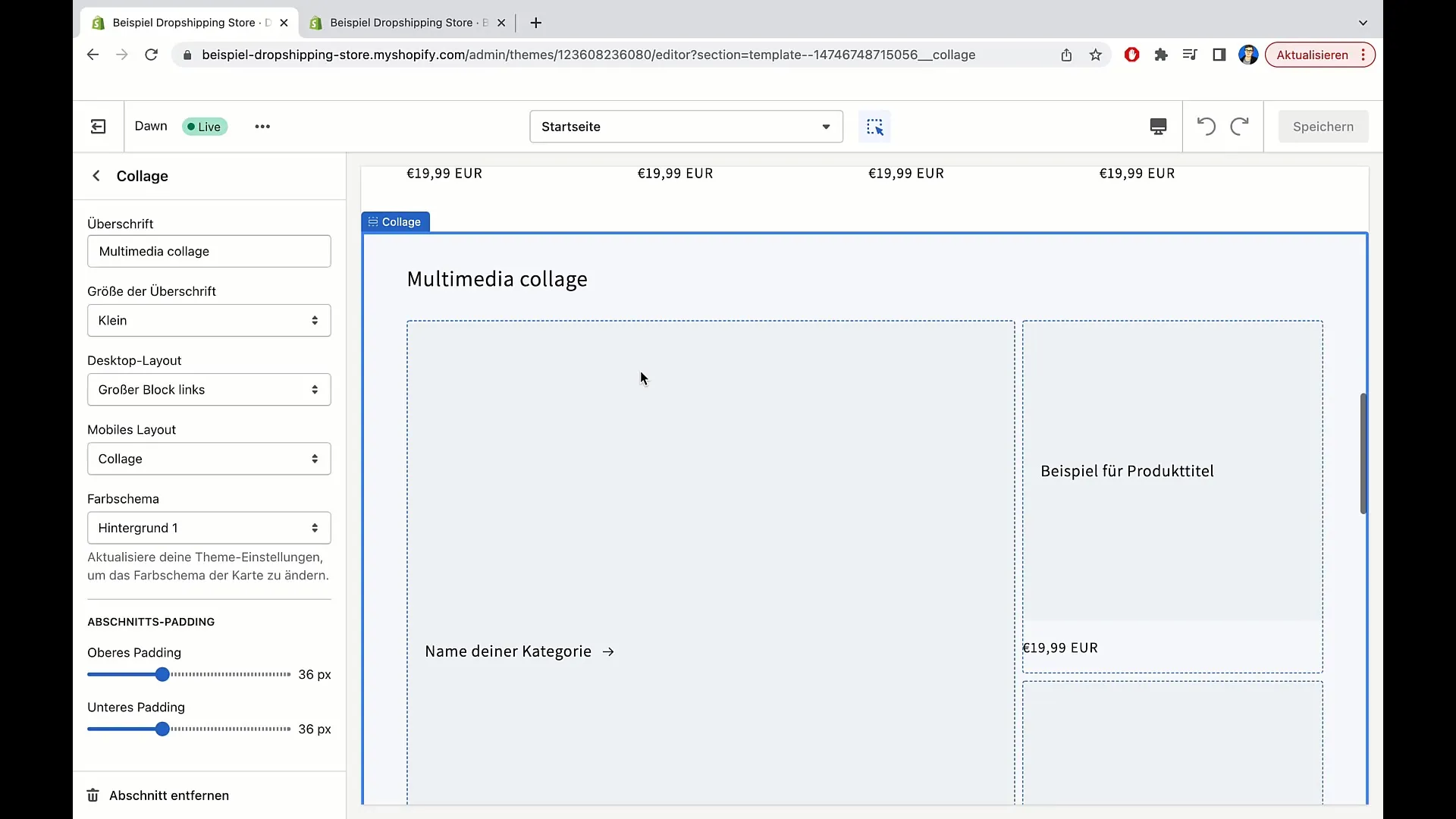
Di sini kamu memiliki kesempatan untuk menyusun kolase dari berbagai produk dan kategori yang berbeda. Kamu dapat menyorot produk-produk dari kategori tertentu, seperti Bantal atau Kaos. Sebuah gambar bantal dapat mewakili kategori "Bantal", sementara gambar kaos dapat merepresentasikan kategori "Kaos".
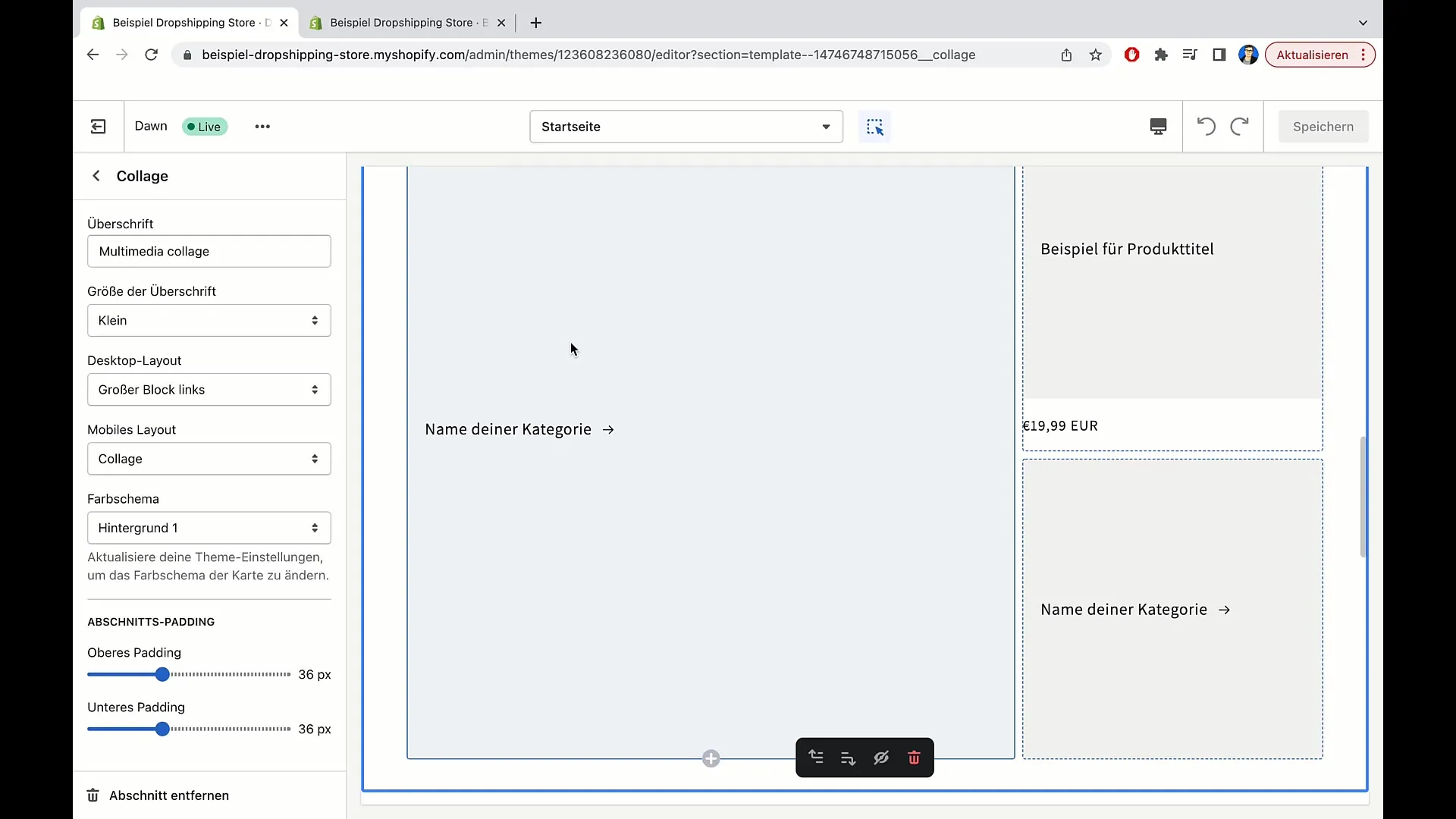
Dengan mengklik pada kategori, pengguna akan diarahkan ke halaman produk yang bersangkutan. Dengan demikian, kamu bisa memasarkan produk-produk yang sedang laris, misalnya Kaos, dan memastikan pengguna dapat dengan cepat menuju halaman produk yang relevan.
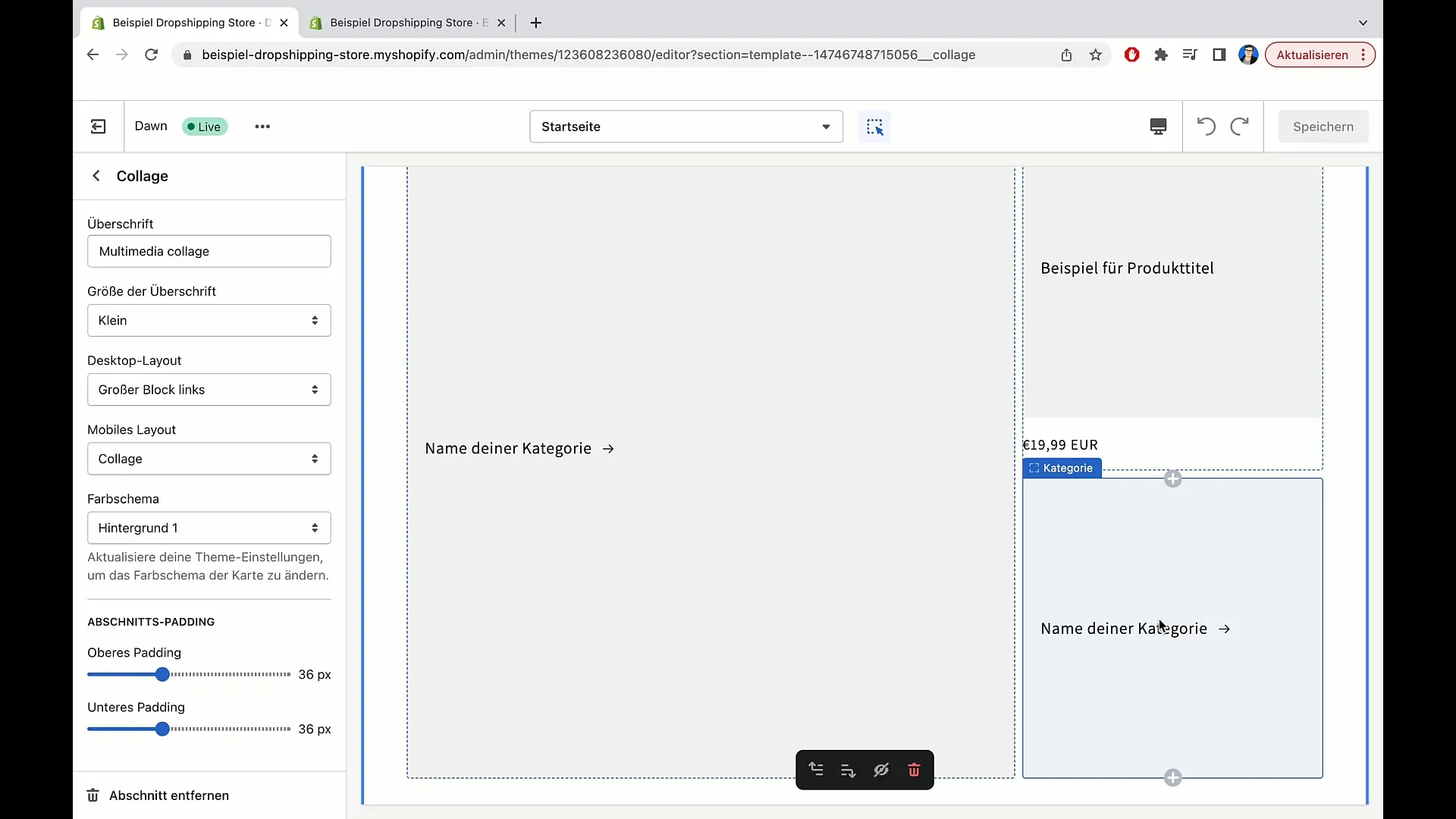
Pelajari opsi untuk menambahkan produk. Di sini kamu bisa menambahkan contoh-contoh bantal, kaos, dan barang lainnya untuk membuat presentasi yang menarik. Penamaan kategori juga penting - pertimbangkan nama-nama yang paling menarik bagi pelangganmu.
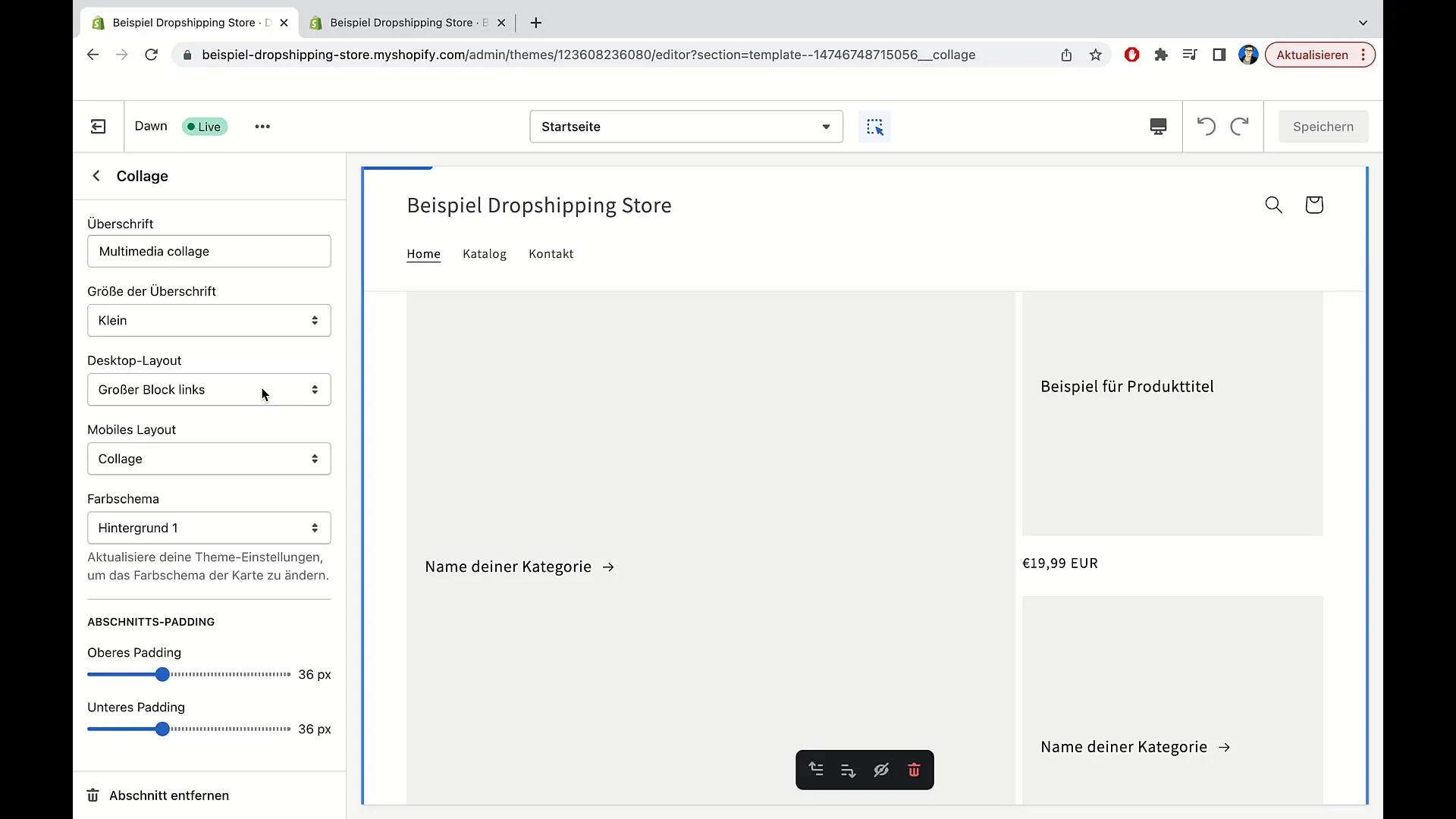
Salah satu fitur penting adalah kemampuan untuk mengedit judul kolase. Kamu bisa memilih sesuatu seperti "Dapatkan Gambaran Produk Kami" atau "Produk-produk Berikut Dapat Menarik Minat Anda...". Dengan begitu, kamu dapat menarik perhatian pengguna.
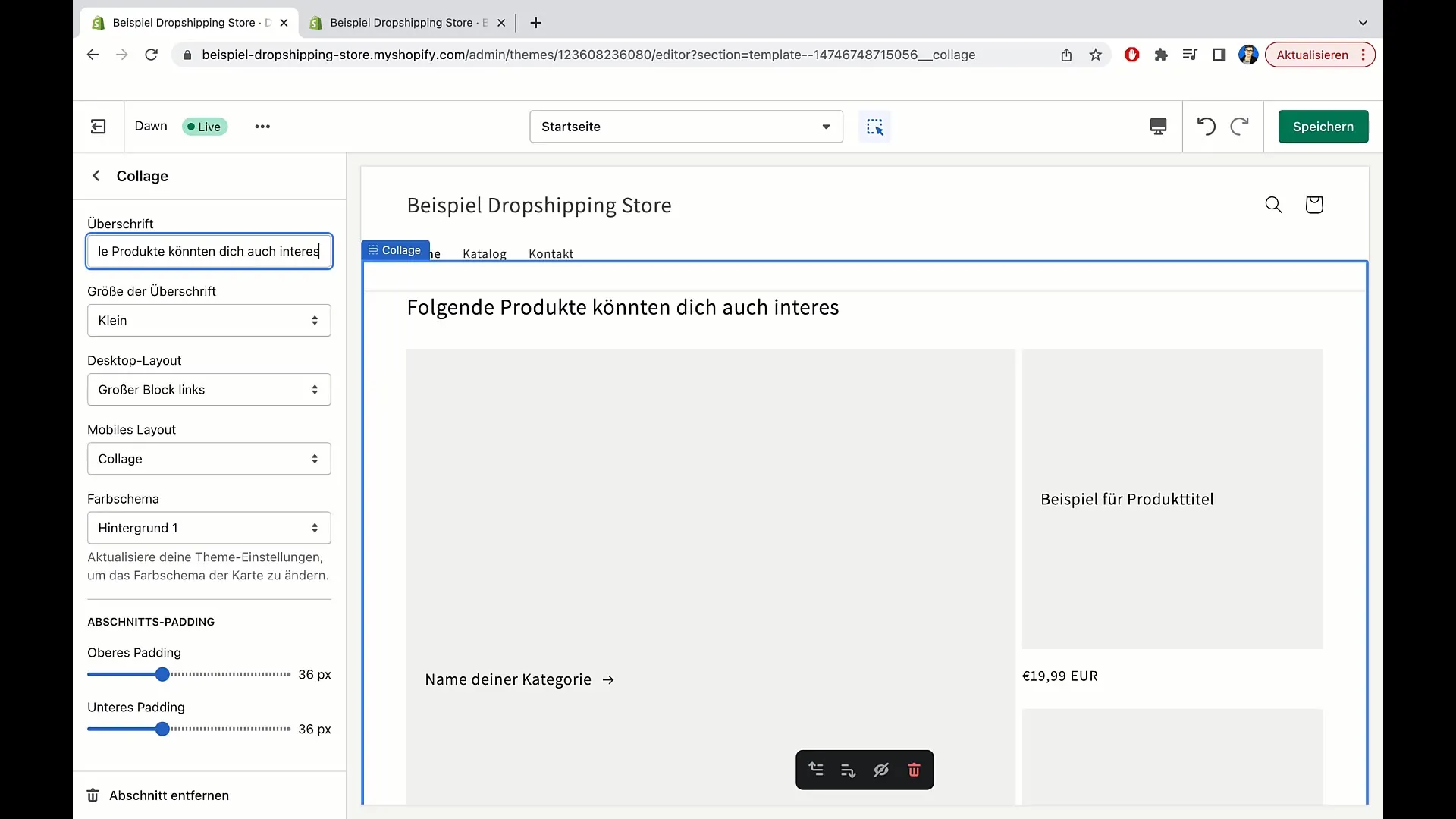
Dibawah itu, terdapat opsi untuk memilih ukuran judul utama. Di sini kamu bisa memilih antara kecil, sedang, dan besar. Pada contoh ini, saya merekomendasikan menggunakan huruf "kecil" untuk menciptakan tampilan keseluruhan yang harmonis.
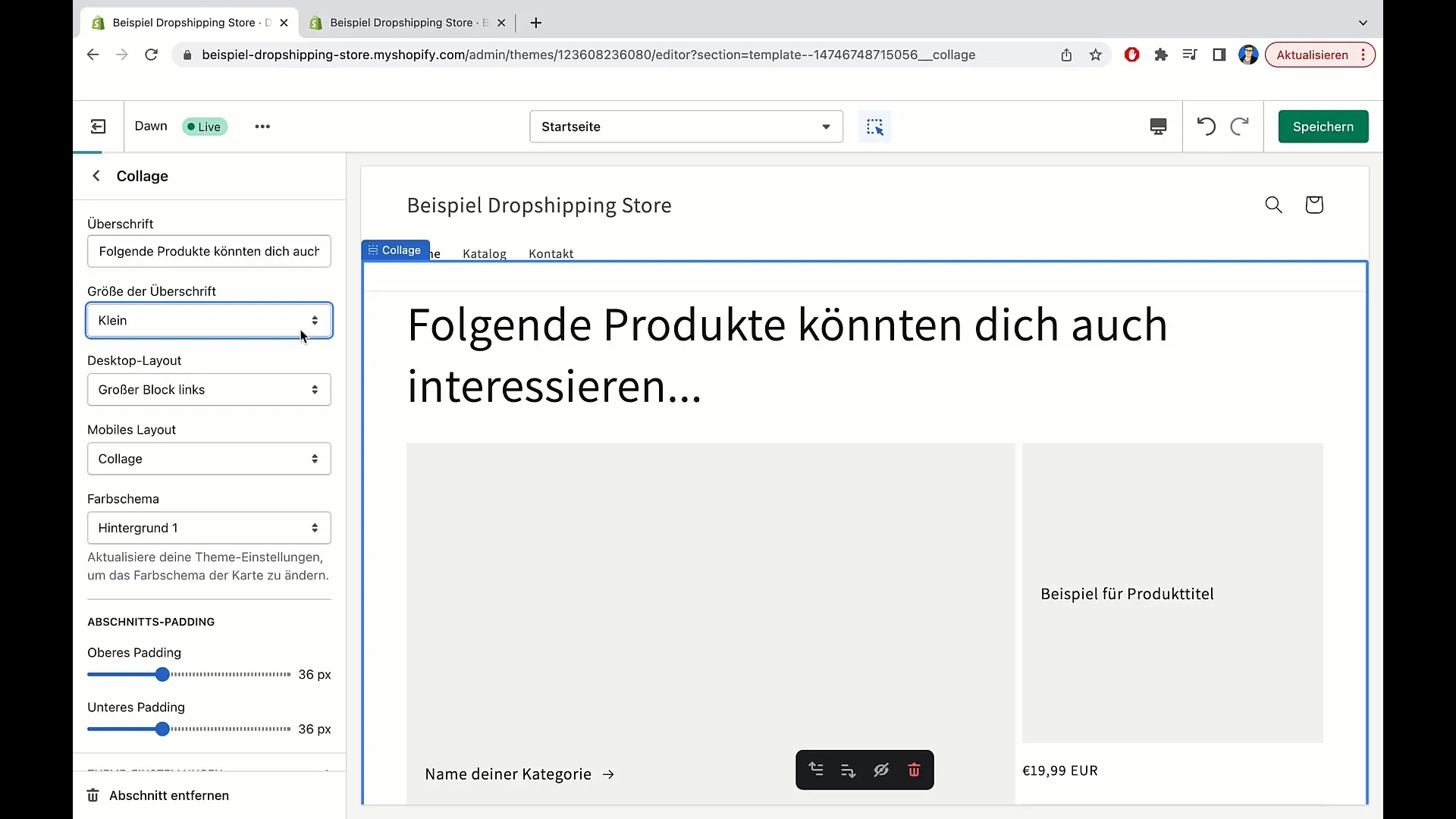
Sekarang periksa pengaturan untuk layout desktop. Di sini kamu bisa memilih antara blok besar di sisi kiri atau kanan. Blok dapat dipindahkan untuk mengoptimalkan tampilan toko onlinemu. Pada contoh ini, saya memilih sisi kanan karena terlihat lebih estetis.
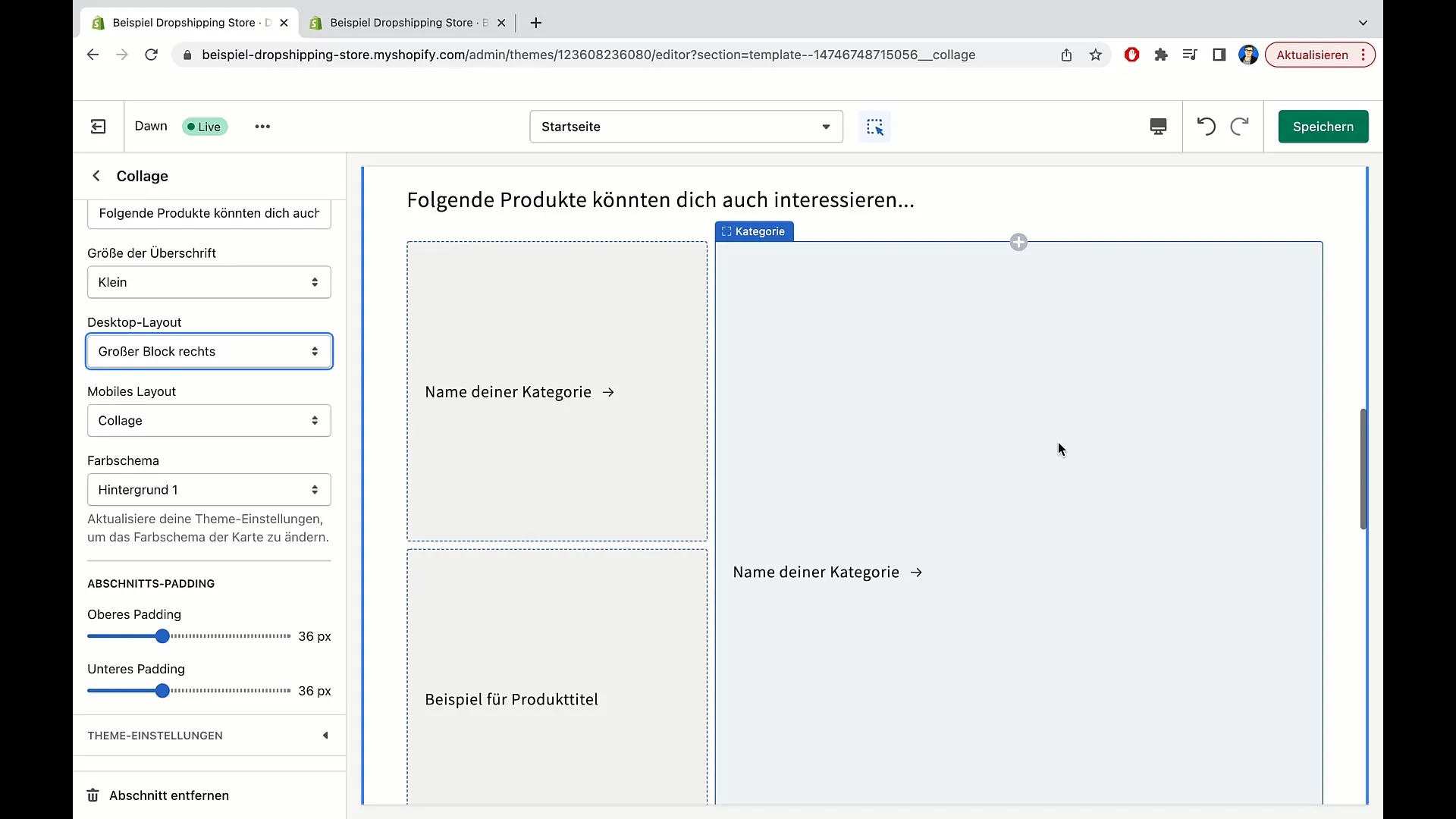
Juga penting untuk memeriksa layout untuk perangkat mobile. Saat melihat layout mobile, kamu akan melihat opsi "Kolase" atau "Kolom". Klik "Kolase" untuk menciptakan koneksi yang menarik antara produk-produk. Atau alternatifnya, kamu bisa memilih opsi "Kolom" yang menampilkan kolom-kolom terpisah untuk setiap kotak.
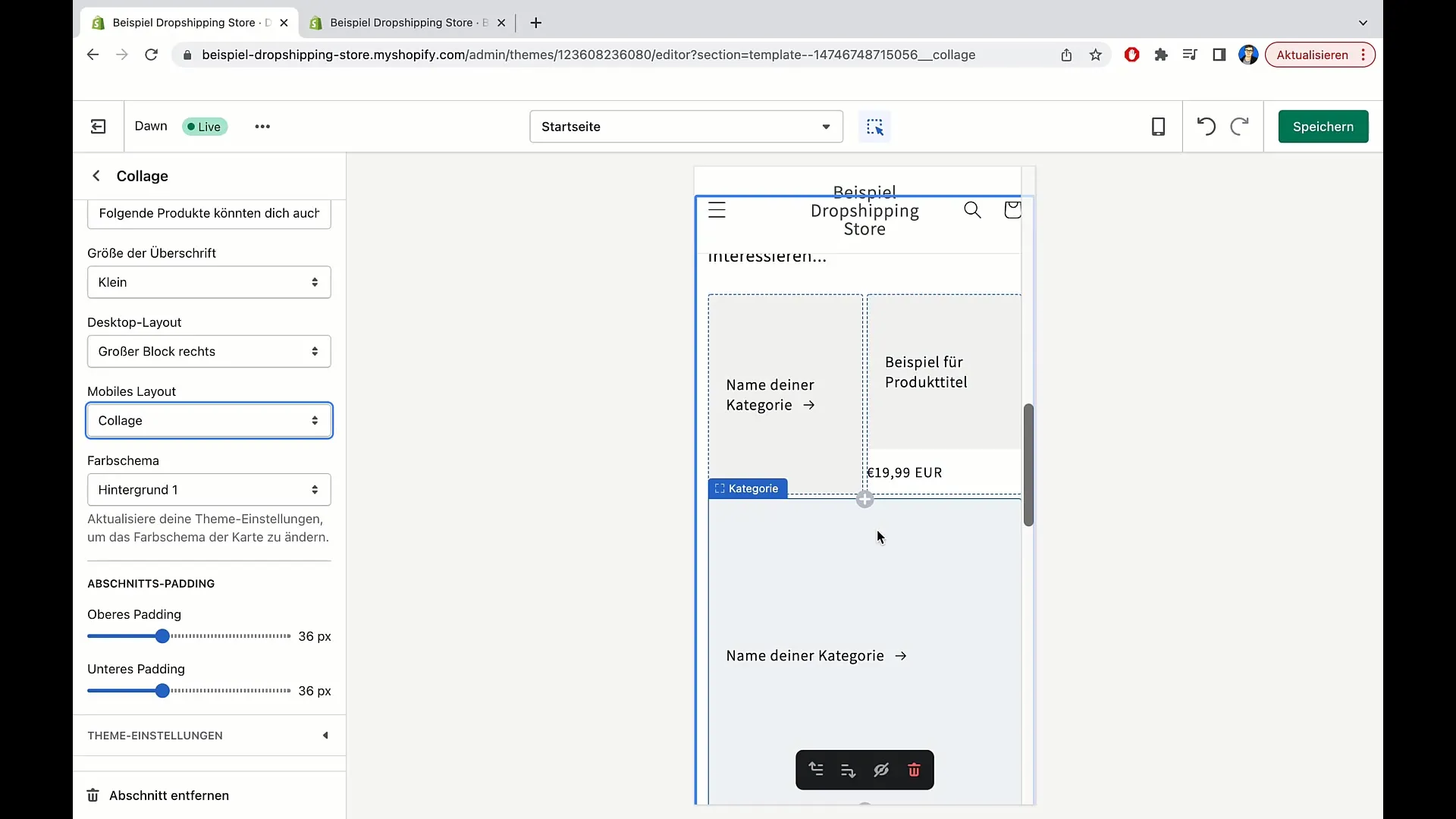
Saya pribadi lebih suka opsi "Kolase", karena tidak hanya terlihat menarik, tetapi juga lebih mudah untuk dinavigasi. Setelah memilih opsi layout, kembali ke tampilan desktop dan tambahkan produk yang kamu inginkan.
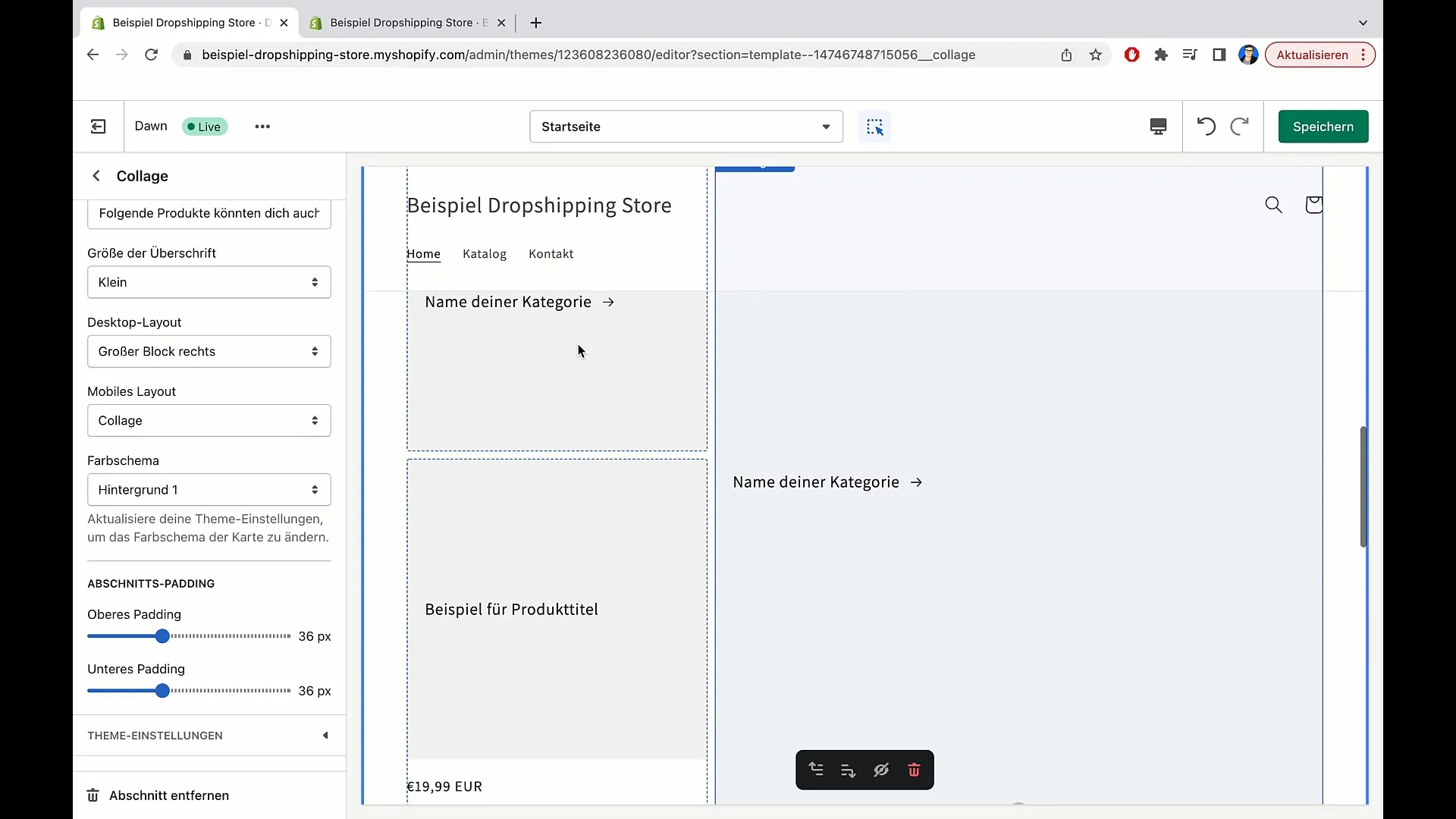
Lanjutkan ke Bagian Padding. Di sini kamu bisa menyesuaikan jarak antara masing-masing bagian. Sesuaikan jarak, baik dari atas maupun bawah, sesuai dengan keinginanmu. Eksperimen dengan pengaturan ini untuk menemukan layout yang paling optimal.
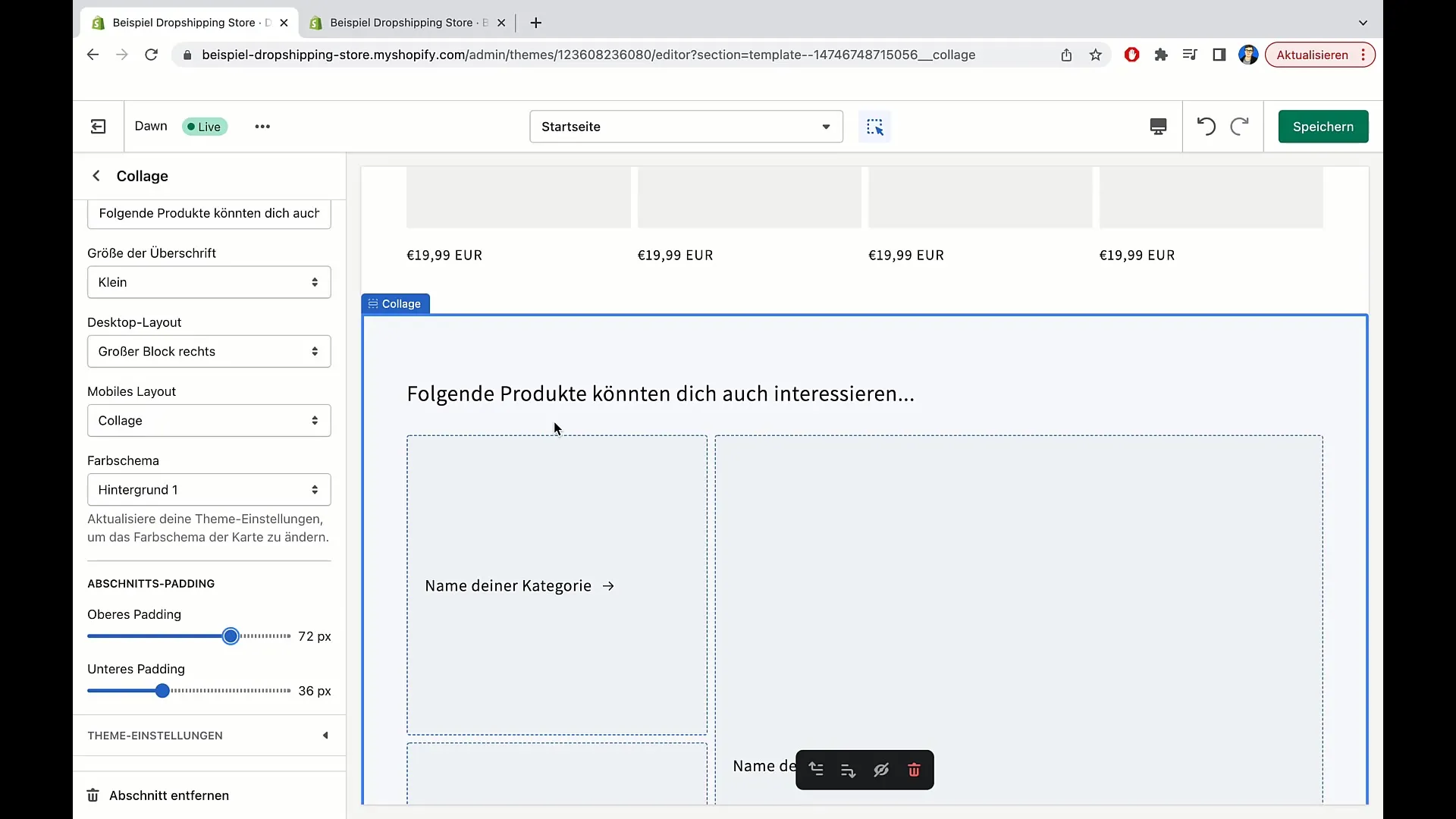
Jika Anda puas dengan pengeditan kolase, Anda telah berhasil menyelesaikan tugas Anda. Saya berterima kasih atas perhatian Anda, dan saya harap Anda juga akan bergabung dalam video berikutnya untuk menemukan fitur-fitur Shopify yang lebih berguna.
Ringkasan
Dalam tutorial ini, Anda telah belajar cara mengedit kolase di Shopify. Anda telah mempelajari cara menambahkan produk dan kategori, menyesuaikan tampilan untuk desktop dan perangkat seluler, serta mengoptimalkan pengalaman pengguna. Manfaatkan fitur-fitur ini untuk membuat toko online Anda lebih menarik dan meningkatkan tingkat konversi.
Pertanyaan Umum
Apa itu kolase multimedia di Shopify?Kolase multimedia memungkinkan Anda menampilkan berbagai produk dan kategori secara visual menarik.
Bagaimana cara menambahkan produk ke kolase saya?Di tampilan pengeditan, Anda dapat memilih berbagai produk dan menetapkannya ke kategori yang sesuai.
Bisakah saya melihat pratinjau kolase saya dalam tata letak seluler?Ya, Shopify menawarkan kemampuan untuk menyesuaikan tata letak baik untuk desktop maupun perangkat seluler.
Apa keuntungan dari sebuah kolase?Kolase meningkatkan pengalaman pengguna dengan menghubungkan berbagai produk dan memberikan informasi yang mudah diakses oleh pengguna.


